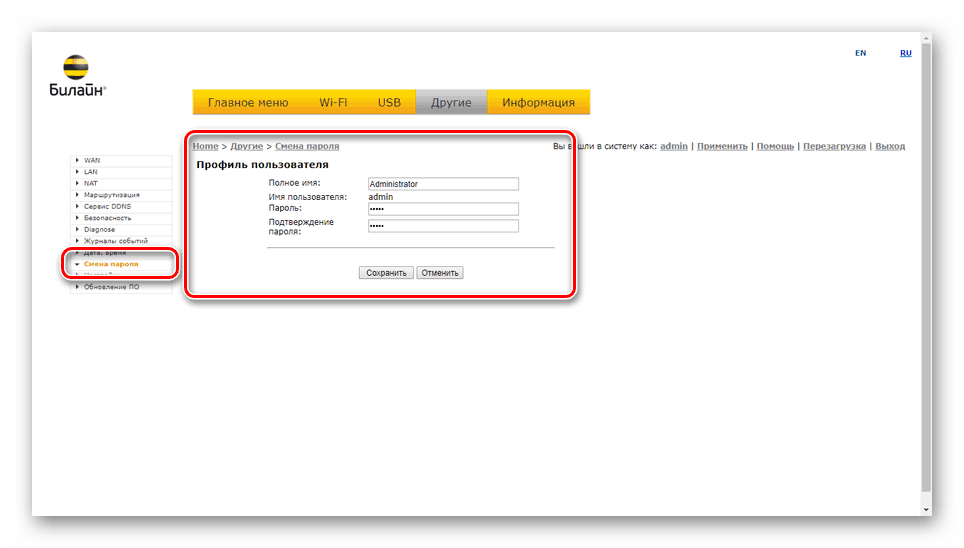Nastavení směrovače Beeline Smart Box
Mezi síťovými směrovači, které má společnost Beeline, je nejlépe Smart Box, který kombinuje mnoho různých funkcí a poskytuje velmi vysoké technické vlastnosti bez ohledu na konkrétní model. Informace o nastavení tohoto zařízení podrobně popíšeme později v tomto článku.
Obsah
Přizpůsobte Beeline Smart Box
V současné době existují čtyři typy Beeline Smart Box, které mezi sebou mají zanedbatelné rozdíly. Rozhraní ovládacího panelu a postup nastavení jsou ve všech případech totožné. Jako příklad uvažujeme základní model.
Viz též: Správné nastavení směrovačů Beeline
Připojení
- Chcete-li získat přístup k parametrům směrovače, potřebujete nastavení "Přihlásit" a "Heslo" , které výrobce nastaví ve výchozím nastavení. Najdete je na spodní straně routeru ve speciálním bloku.
- Na stejném povrchu je IP adresa webového rozhraní. Musí být vložen bez změny do adresního řádku libovolného webového prohlížeče.
192.168.1.1 - Po stisknutí klávesy "Enter" musíte zadat požadovaná data a pak použít tlačítko "Pokračovat" .
- Nyní můžete jít do jedné z hlavních sekcí. Pro zobrazení všech souvisejících připojení zvolte "Mapa sítě" .
- Na stránce O tomto zařízení naleznete základní informace o směrovači, včetně připojených zařízení USB a stavu vzdáleného přístupu.

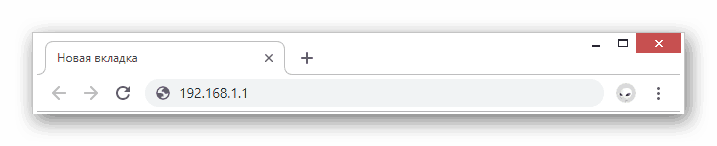
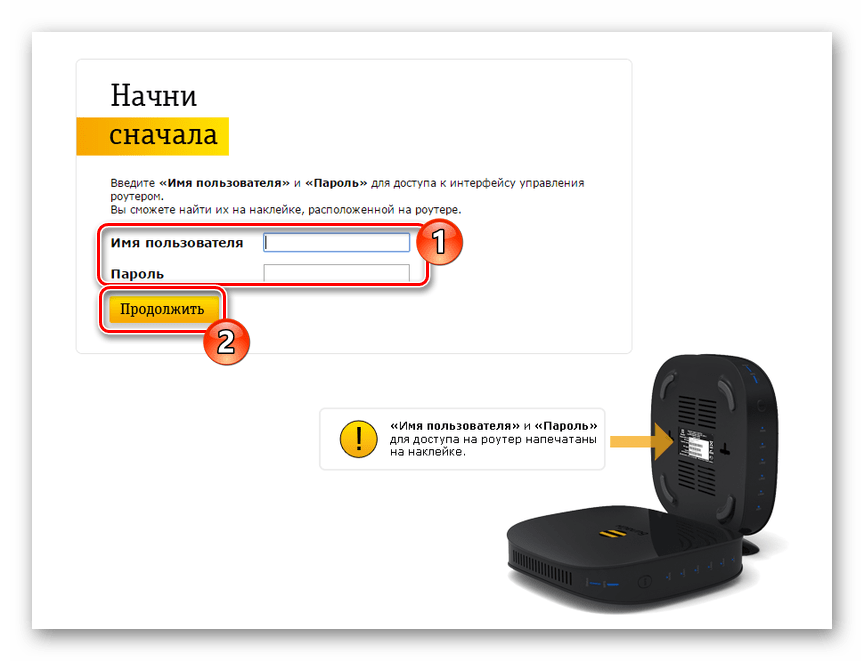
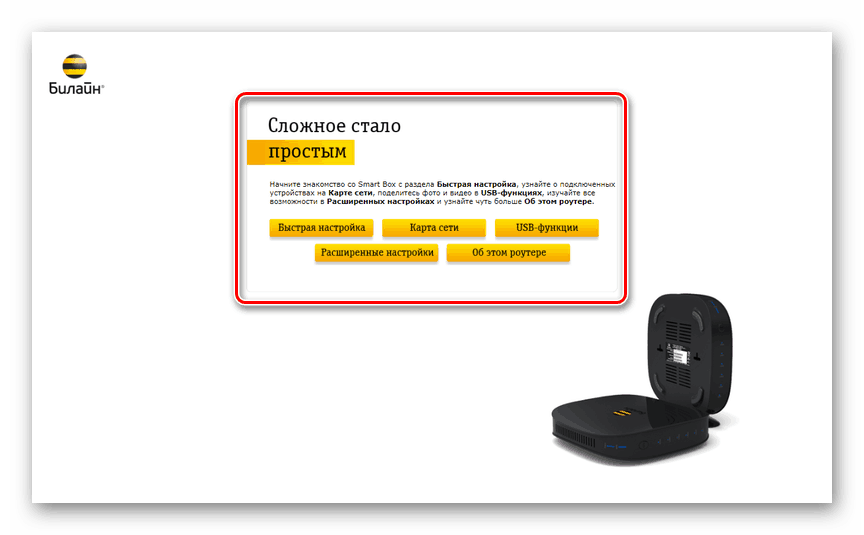
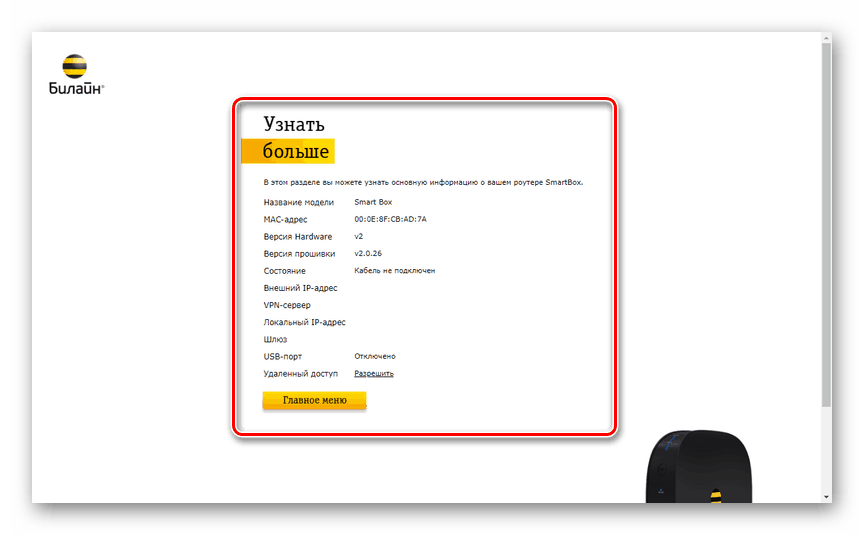
Funkce USB
- Vzhledem k tomu, že Beeline Smart Box je vybaven dalším portem USB, lze k němu připojit externí ukládání dat. Chcete-li konfigurovat vyměnitelné médium na úvodní stránce, vyberte položku Funkce USB .
- Zde jsou tři body, z nichž každá odpovídá za konkrétní metodu přenosu dat. Můžete aktivovat a následně přizpůsobit jednotlivé možnosti.
- Odkaz "Rozšířené nastavení" obsahuje stránku s rozšířeným seznamem parametrů. K tomu se vrátíme později v této příručce.
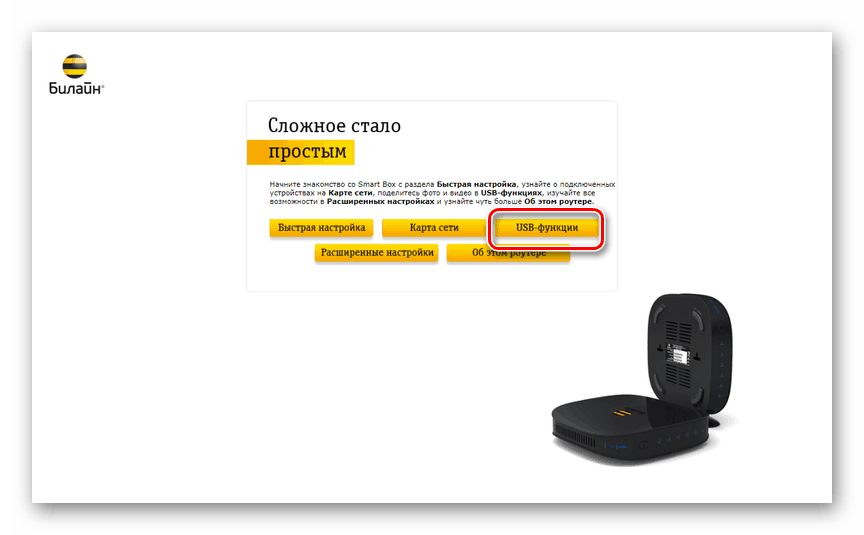
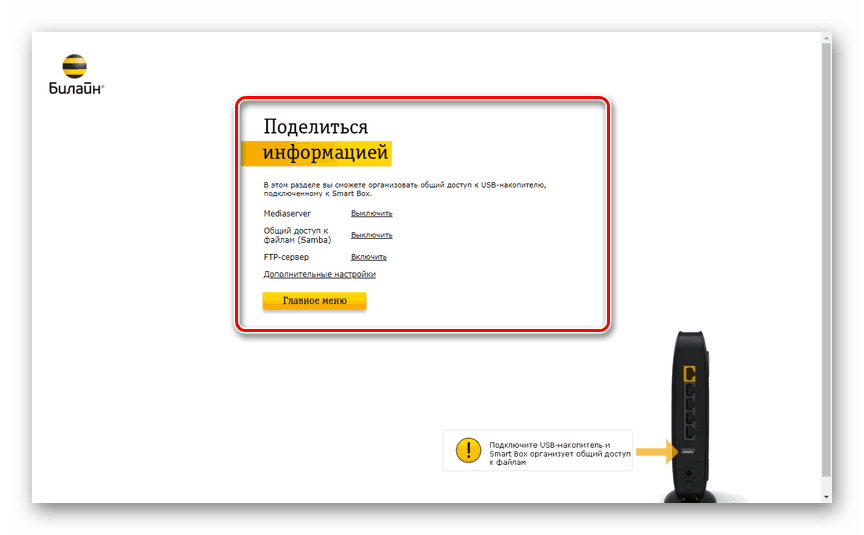
Rychlé nastavení
- Pokud jste nedávno zakoupili dotyčné zařízení a neměli jste čas nakonfigurovat připojení k internetu, můžete to provést pomocí části "Rychlé nastavení" .
- V bloku Home Internet musíte vyplnit pole "Přihlašovací jméno" a "Heslo" v souladu s údaji z vašeho účtu Beeline, které jsou obvykle uvedeny ve smlouvě se společností. Také v řádku "Stav" můžete zkontrolovat správnost připojeného kabelu.
- Pomocí oddílu "Síť Wi-Fi směrovače" můžete k Internetu přiřadit jedinečný název, který se zobrazí na všech zařízeních, která podporují tento typ připojení. Ihned musíte zadat heslo, které chrání síť před použitím bez vašeho svolení.
- Schopnost povolit "síť Wi-Fi pro hosty" může být užitečná, pokud potřebujete poskytnout přístup k internetu jiným zařízením, ale současně chránit další zařízení z lokální sítě. Pole "Jméno" a "Heslo" musí být vyplněny analogicky s předchozím odstavcem.
- Pomocí posledního oddílu "Beeline TV" zadejte konektor LAN pro set-top box, pokud je připojen. Poté klikněte na tlačítko Uložit a dokončete postup rychlého nastavení.
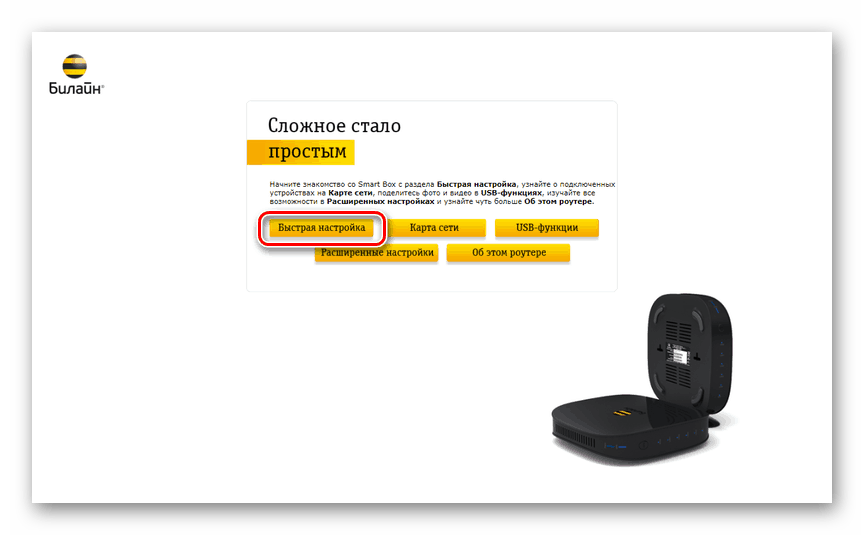
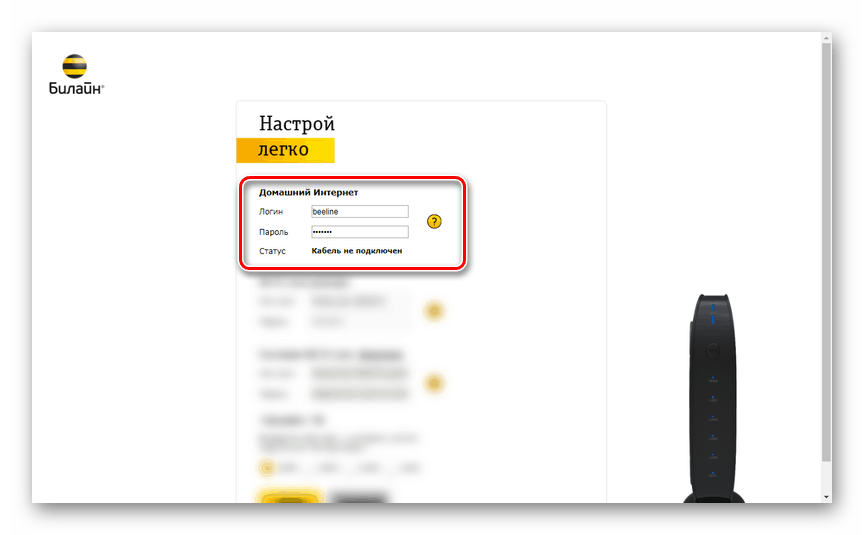
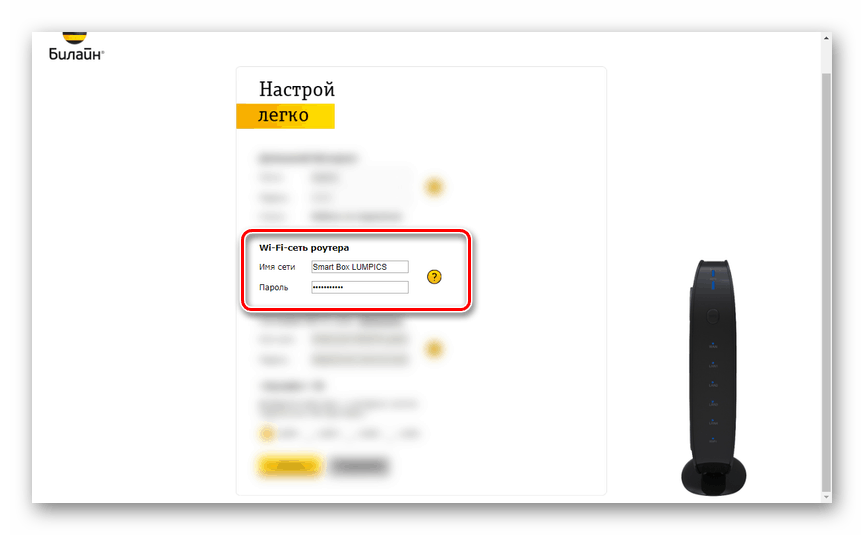
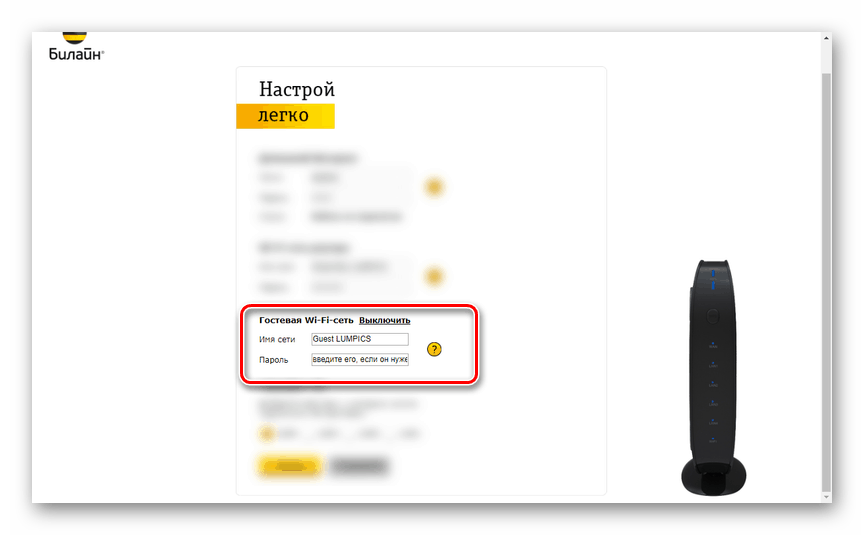
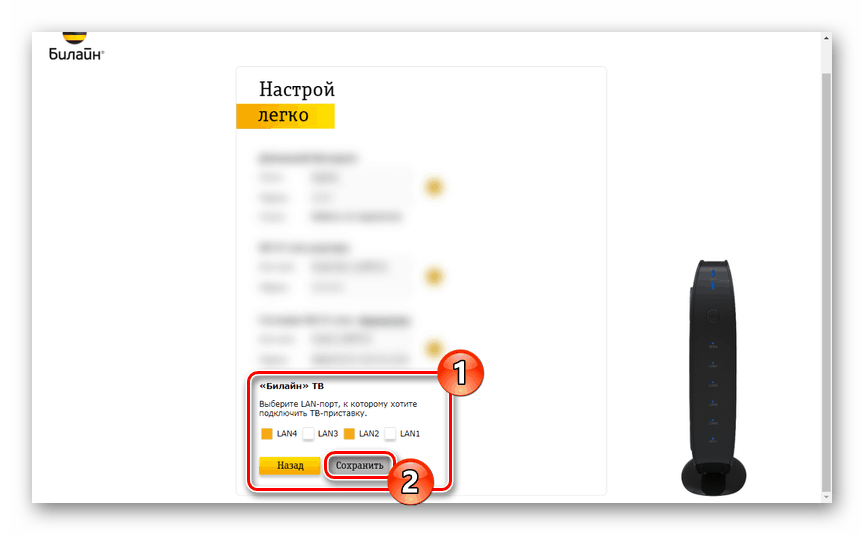
Pokročilé možnosti
- Po dokončení procesu rychlého nastavení bude zařízení připraveno k použití. Kromě zjednodušené verze parametrů však existují také "Pokročilá nastavení" , ke kterým lze přistupovat z hlavní stránky výběrem příslušné položky.
- V této části naleznete informace o směrovači. Například se zde zobrazuje MAC adresa, adresa IP a stav připojení k síti.
- Kliknutím na odkaz na jednom či druhém řádku budete automaticky přesměrováni na příslušné parametry.
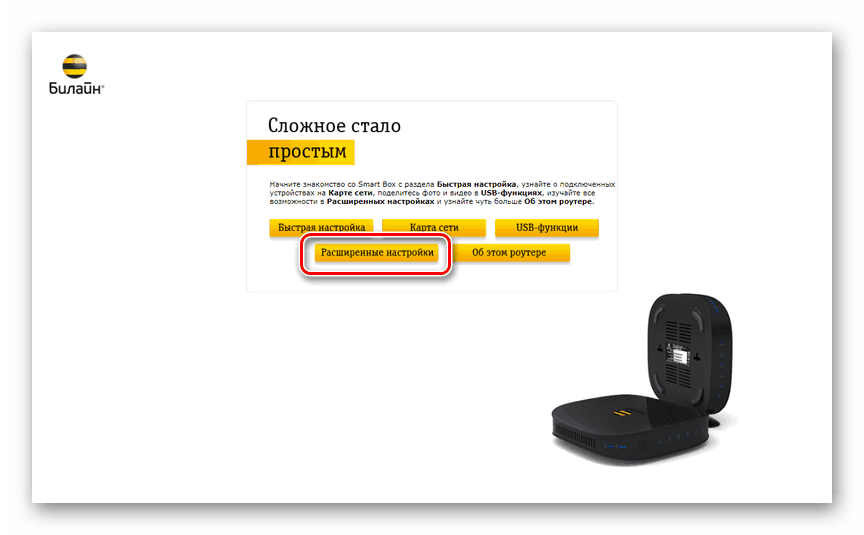
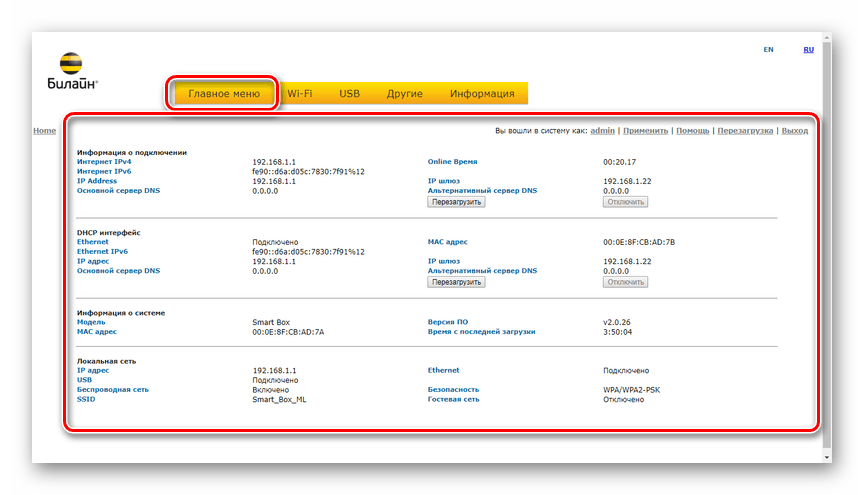
Nastavení Wi-Fi
- Přepněte na kartu "Wi-Fi" a pomocí doplňkové nabídky vyberte možnost "Základní nastavení" . Zaškrtněte políčko Povolit bezdrátovou síť , změňte "Síťové ID" podle vašeho uvážení a upravte další nastavení takto:
- "Režim provozu" - "11n + g + b" ;
- "Kanál" - "Auto" ;
- "Úroveň signálu" - "Auto" ;
- "Limit připojení" - libovolné.
Poznámka: Další linky lze měnit v souladu s požadavky na síť Wi-Fi.
- Stisknutím tlačítka "Uložit" přejděte na stránku "Zabezpečení" . V řádku "SSID" vyberte svou síť, zadejte heslo a nastavte nastavení stejným způsobem jako u nás:
- "Autentizace" - "WPA / WPA2-PSK" ;
- "Metoda šifrování" - "TKIP + AES" ;
- "Interval aktualizace" - "600" .
- Pokud chcete používat zařízení Internet Beeline na zařízeních s podporou "WPA" , zaškrtněte políčko "Povolit" na stránce "Wi-Fi Protected Setup" .
- V části Filtrování podle MAC můžete přidat automatické blokování internetu na nežádoucí zařízení, která se snaží připojit k síti.
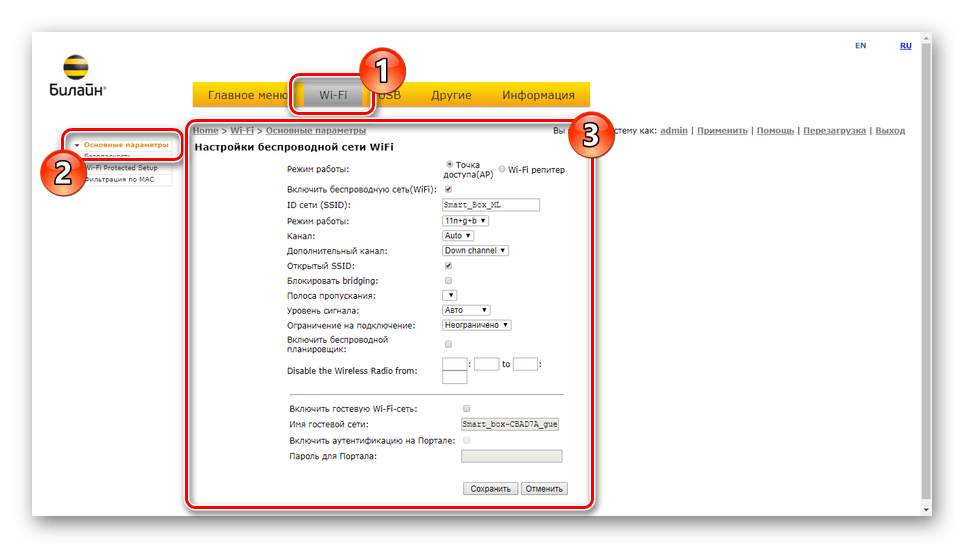
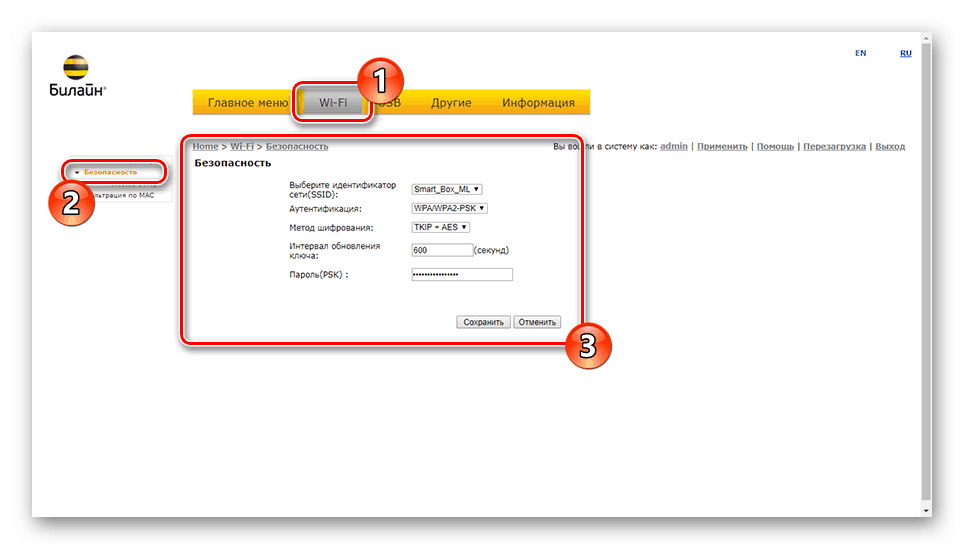
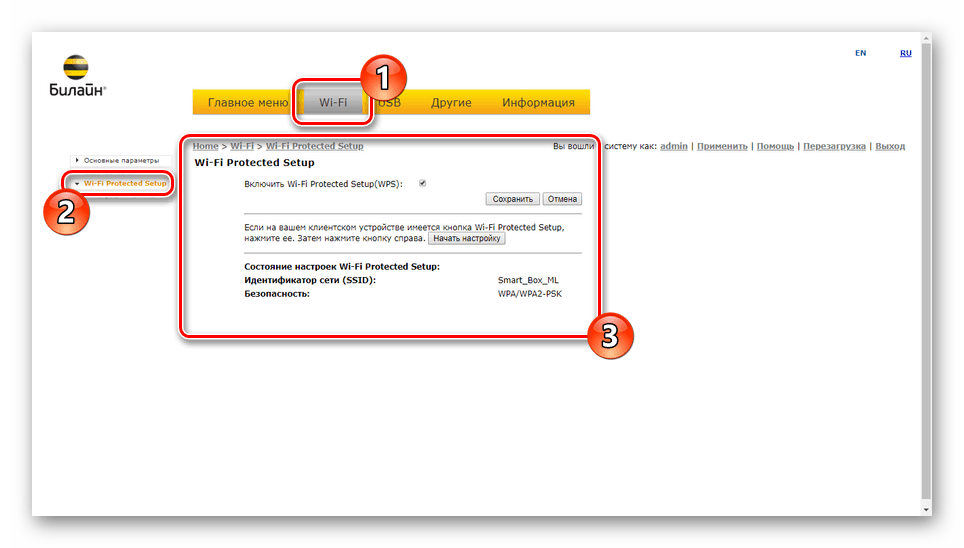
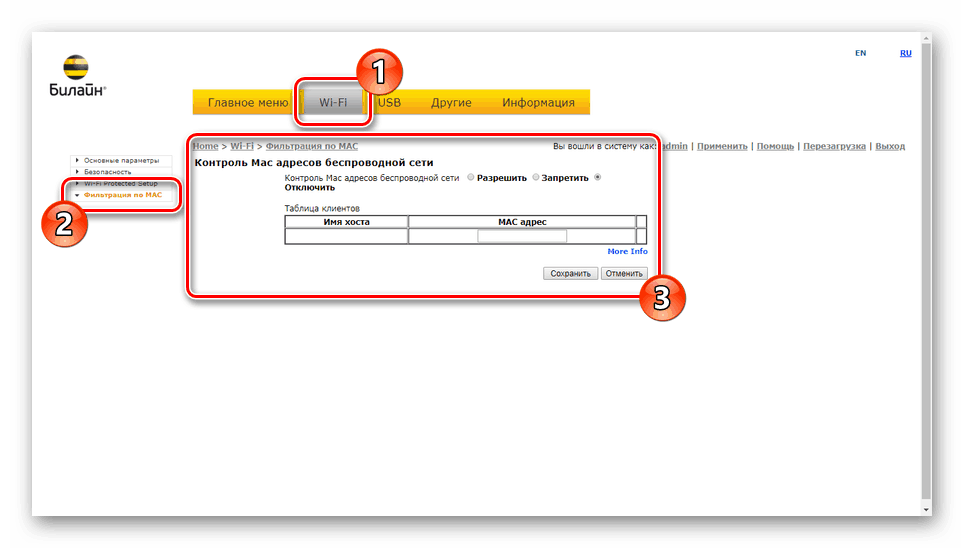
Možnosti USB
- Karta "USB" obsahuje všechna dostupná nastavení připojení pro toto rozhraní. Po stažení stránky Procházet můžete zobrazit adresu serveru síťového serveru , stav dalších funkcí a stav zařízení. Tlačítko "Obnovit" je určeno k aktualizaci informací, například při připojení nových zařízení.
- Pomocí parametrů v okně "Network File Server" můžete nakonfigurovat sdílení souborů a složek prostřednictvím směrovače Beeline.
- Sekce "Server FTP" je navržena tak, aby organizovala přenos souborů mezi zařízeními v místní síti a jednotce USB. Chcete-li se připojit k připojené jednotce flash, do pole adresy zadejte následující.
ftp://192.168.1.1 - Změnou nastavení serveru "Media Server" můžete zařízením ze sítě LAN umožnit přístup k mediálním souborům a televizním stanicím.
- Pokud vyberete možnost Rozšířené a zaškrtnete políčko Automaticky vytvářet všechny diskové oddíly v síti, budou všechny složky na jednotce USB přístupné prostřednictvím místní sítě. Chcete-li použít nová nastavení, klikněte na tlačítko Uložit .
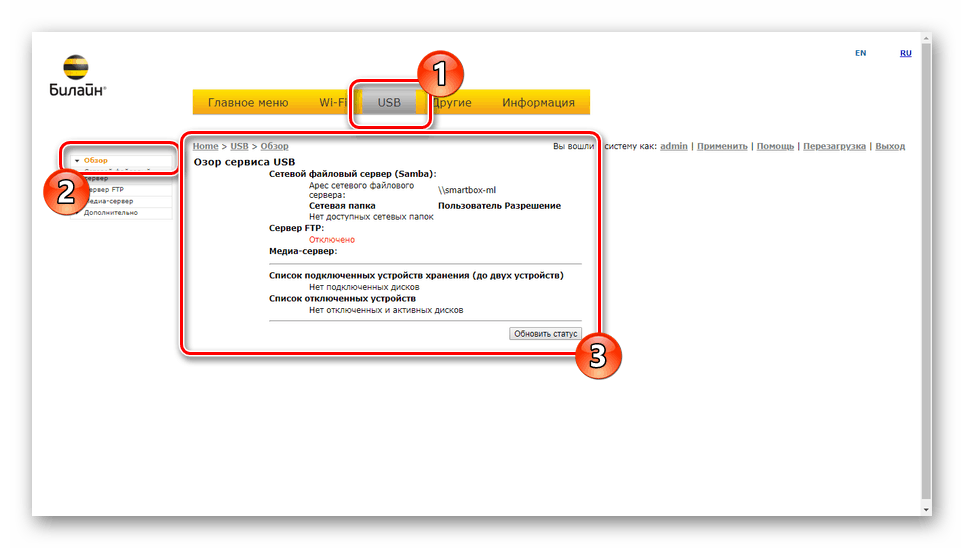
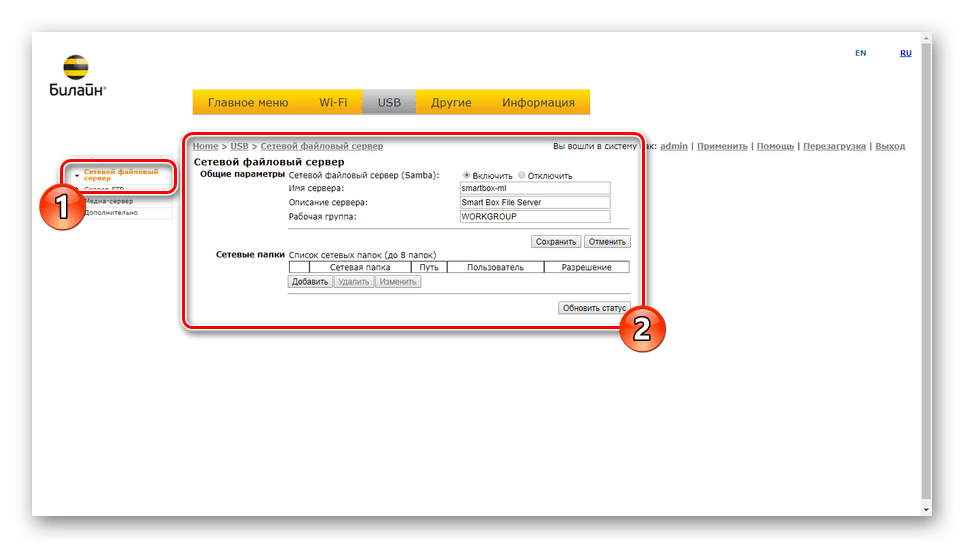
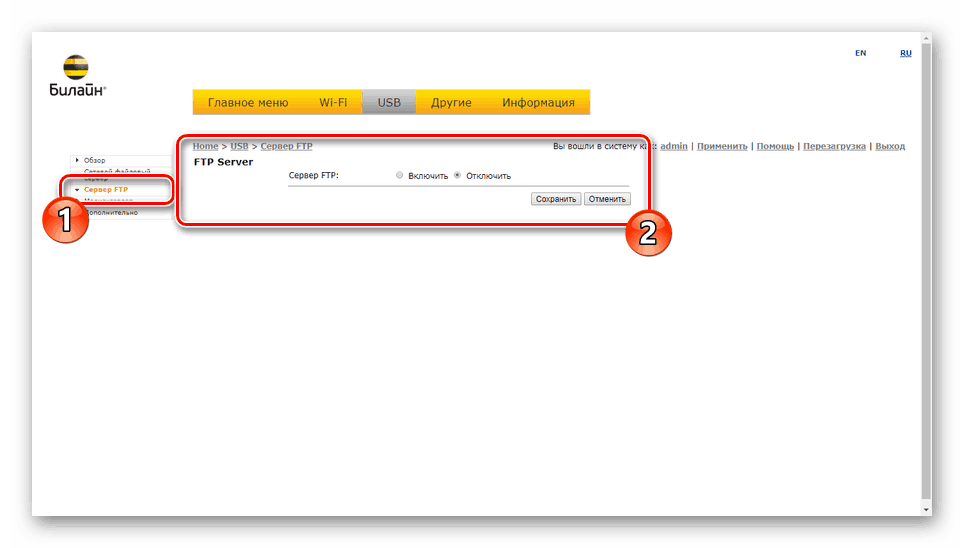
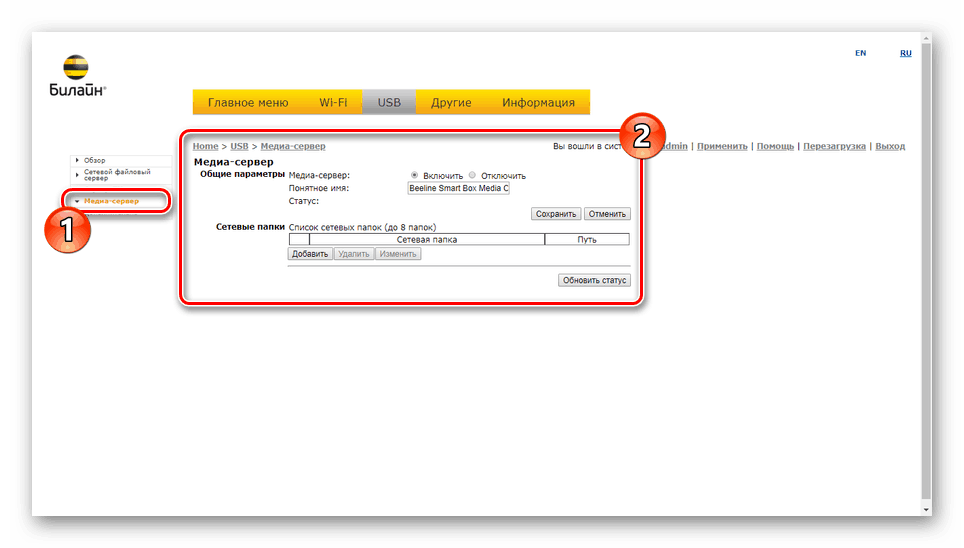
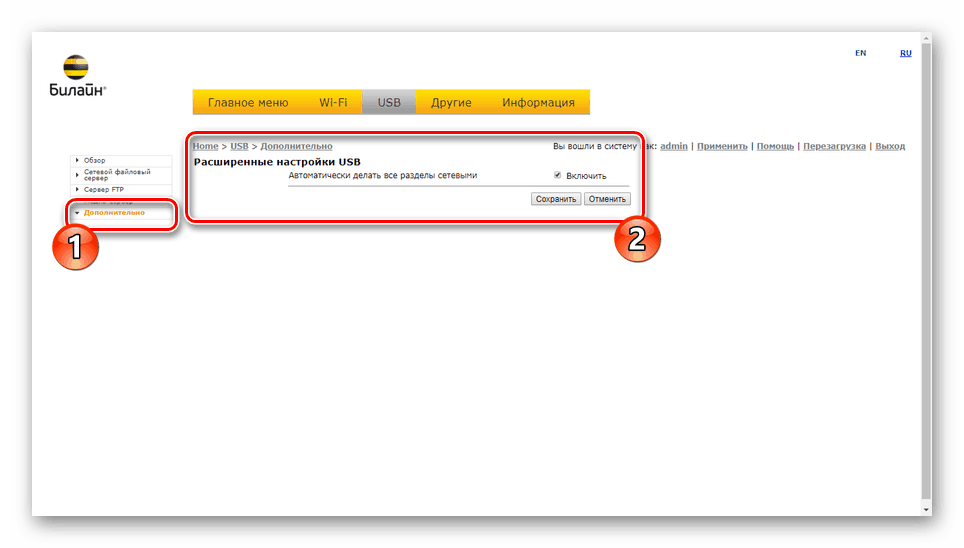
Další nastavení
Veškeré možnosti v sekci Ostatní jsou pouze pro pokročilé uživatele. V důsledku toho se omezujeme na krátký popis.
- Záložka "WAN" obsahuje několik polí pro globální nastavení pro připojení k Internetu v routeru. Ve výchozím nastavení není nutné je měnit.
- Analogicky s ostatními směrovači na stránce "LAN" můžete upravit nastavení místní sítě. Také zde je třeba aktivovat "DHCP Server" pro správné fungování Internetu.
- Dílčí záložky "NAT" jsou určeny pro správu IP adres a portů. Jedná se zejména o "UPnP" , který přímo ovlivňuje provoz některých her online.
- Konstrukci statických cest můžete na stránce "Směrování" nakonfigurovat. Tato sekce slouží k uspořádání přímého přenosu dat mezi adresami.
- Pokud je to nutné, nakonfigurujte "službu DDNS" výběrem jedné ze standardních možností nebo zadáním vlastní.
- Pomocí sekce Zabezpečení můžete zabezpečit své vyhledávání na internetu. Pokud počítač používá firewall, je lepší ponechat vše nezměněné.
- Položka "Diagnostikovat" vám umožní zkontrolovat kvalitu připojení k jakémukoli serveru nebo webu na Internetu.
- Karta Protokoly událostí je navržena tak, aby zobrazovala shromážděná data v Beeline Smart Box.
- Můžete měnit vyhledávací hodiny, přičemž server získá informace o datu a času na stránce "Datum a čas".
- Pokud nejste spokojeni se standardem "Uživatelské jméno" a "Heslo" , můžete je upravit na kartě "Změnit heslo" .
![Změna profilu na směrovači Smart Box]()
Viz též: Změna hesla na směrovačích Beeline
- Chcete-li obnovit nebo uložit nastavení směrovače do souboru, přejděte na stránku "Nastavení" . Buďte opatrní, jako v případě resetování bude připojení k Internetu přerušeno.
- Pokud používáte zařízení, které bylo zakoupeno dávno, můžete nainstalovat nejnovější verzi softwaru pomocí části Aktualizace softwaru . Potřebné soubory jsou umístěny na stránce s požadovaným modelem zařízení prostřednictvím odkazu "Aktuální verze" .
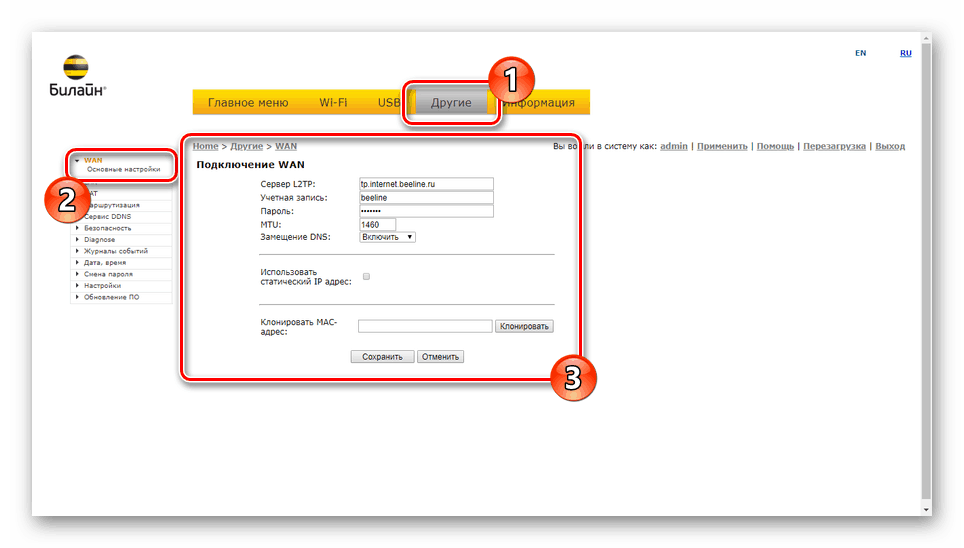
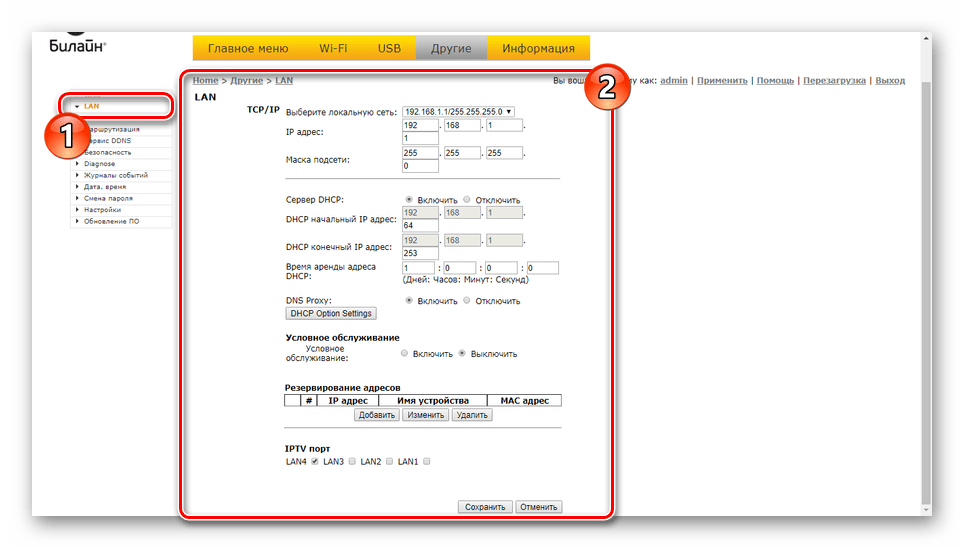
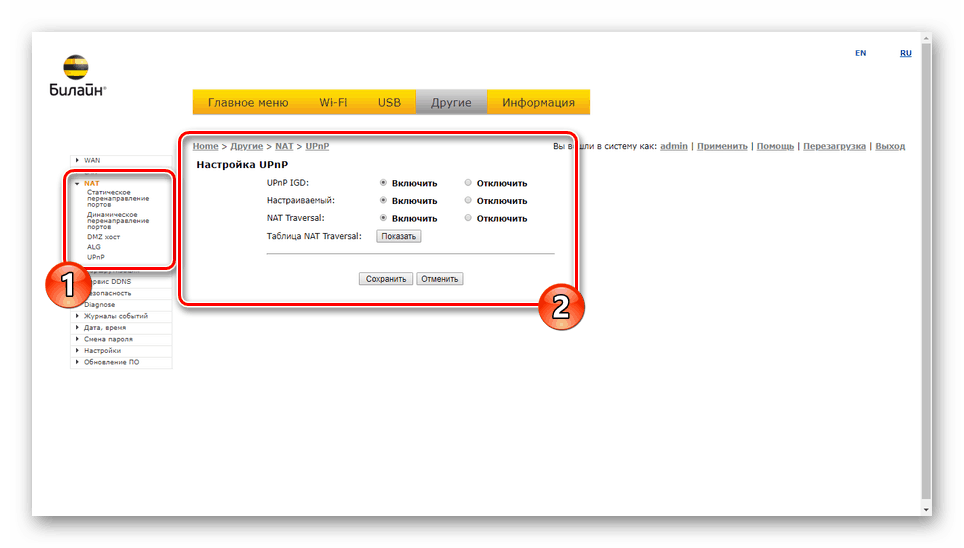
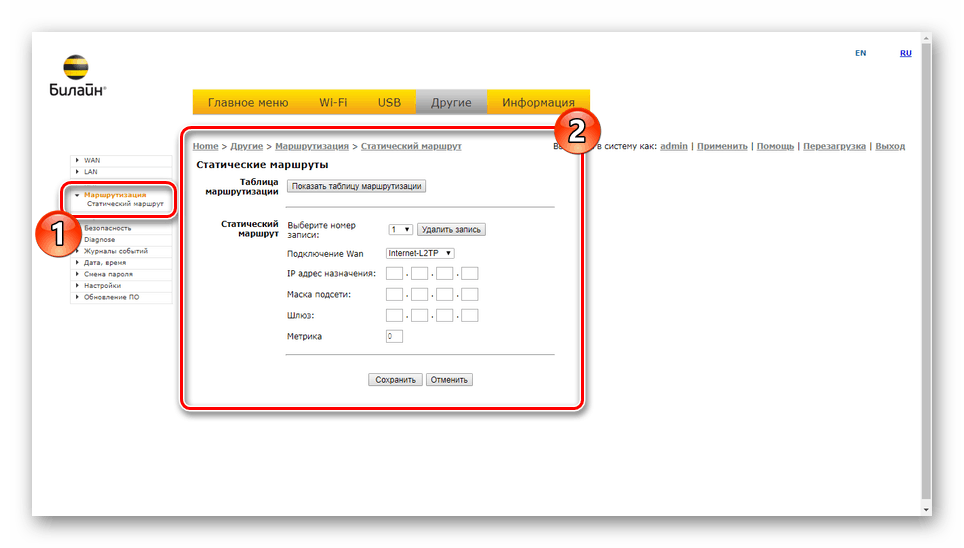
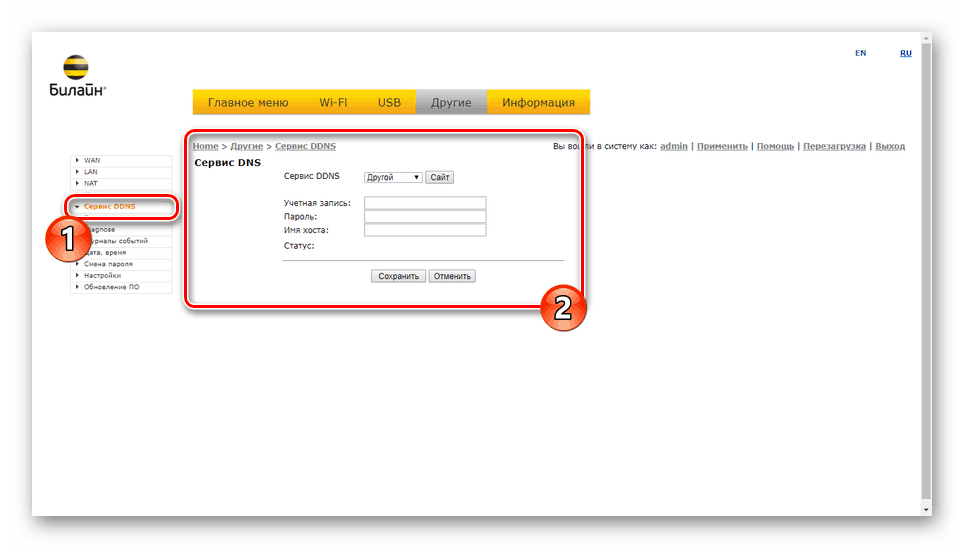
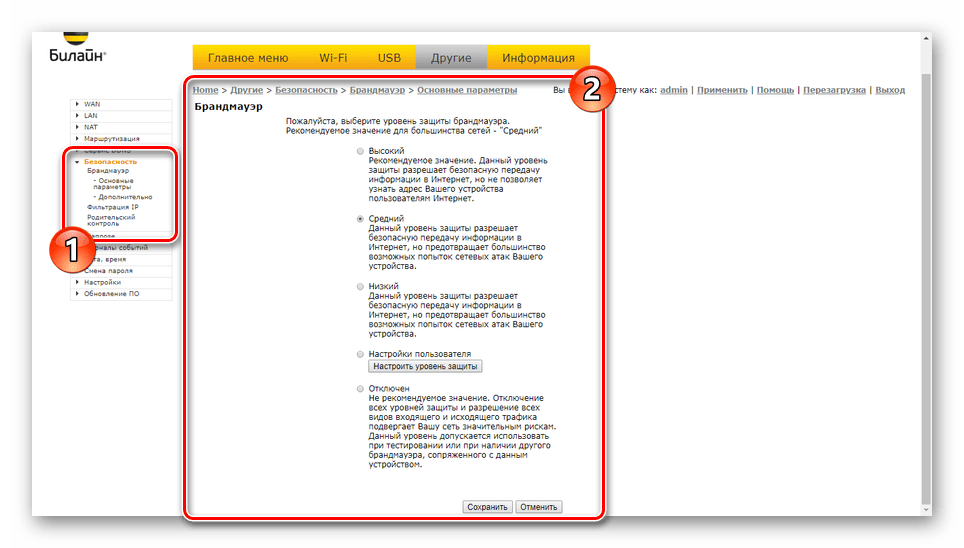
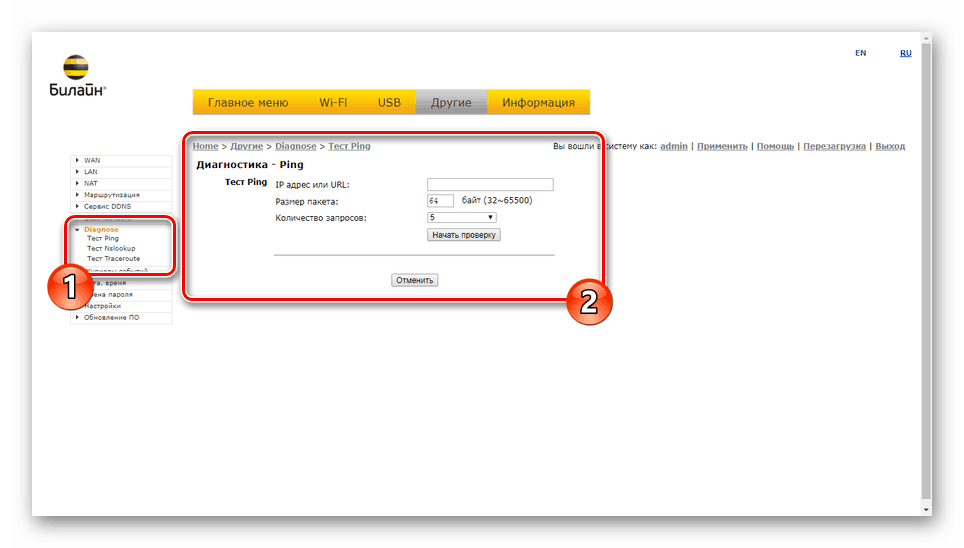
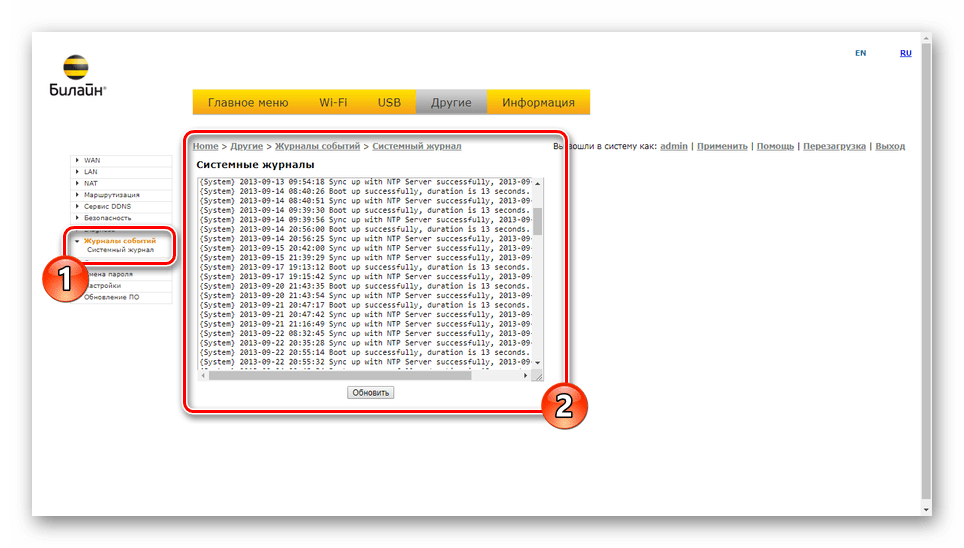
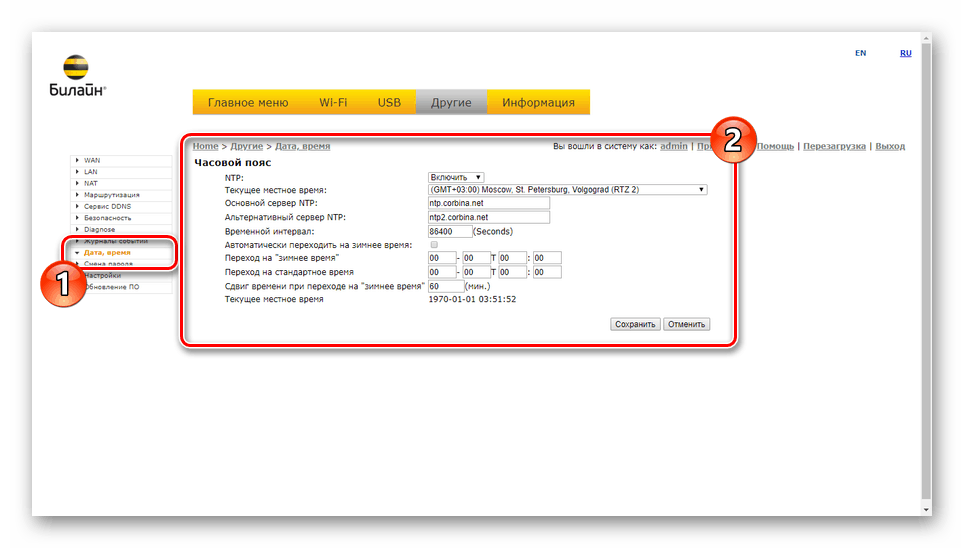
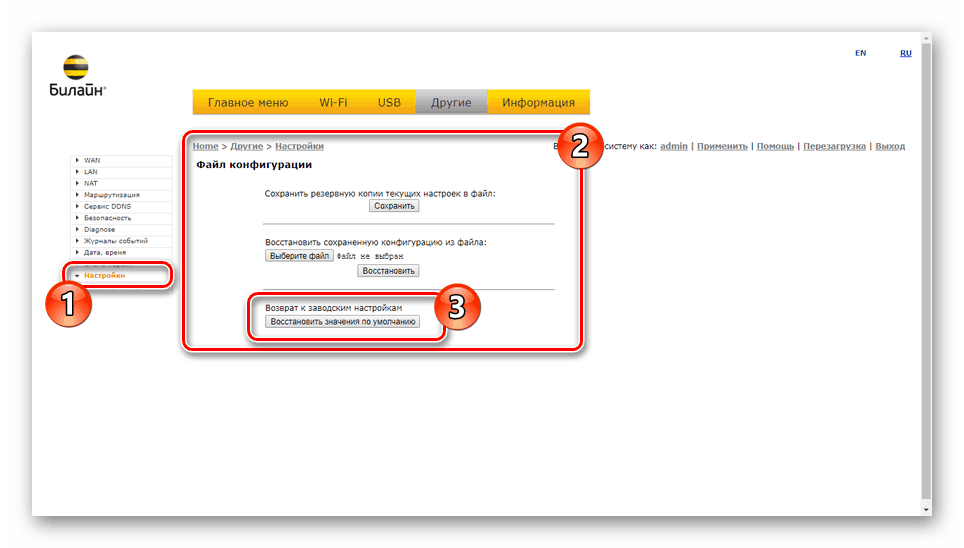
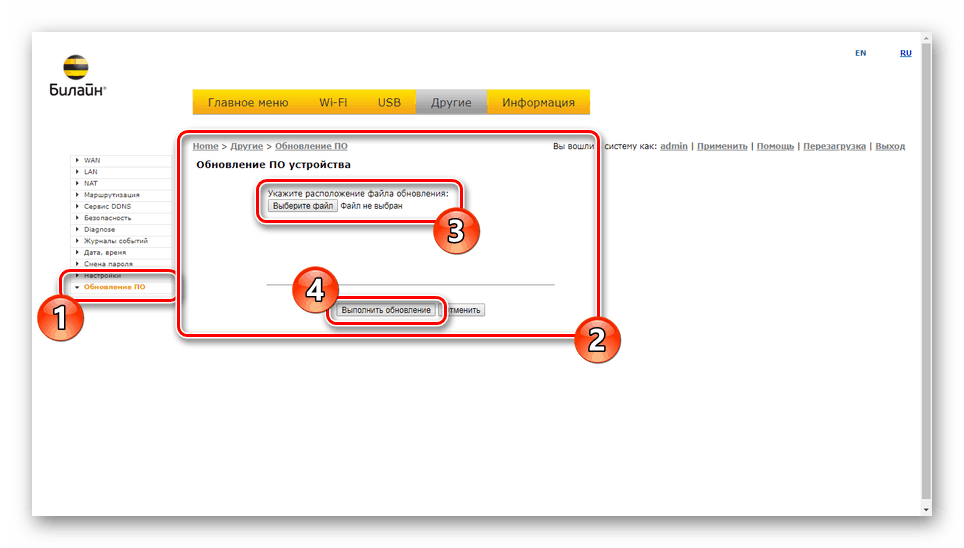
Informace o systému
Při přístupu k položce nabídky "Informace" se zobrazí stránka s několika záložkami, na kterých se zobrazí podrobný popis některých funkcí, ale nebudeme je považovat.
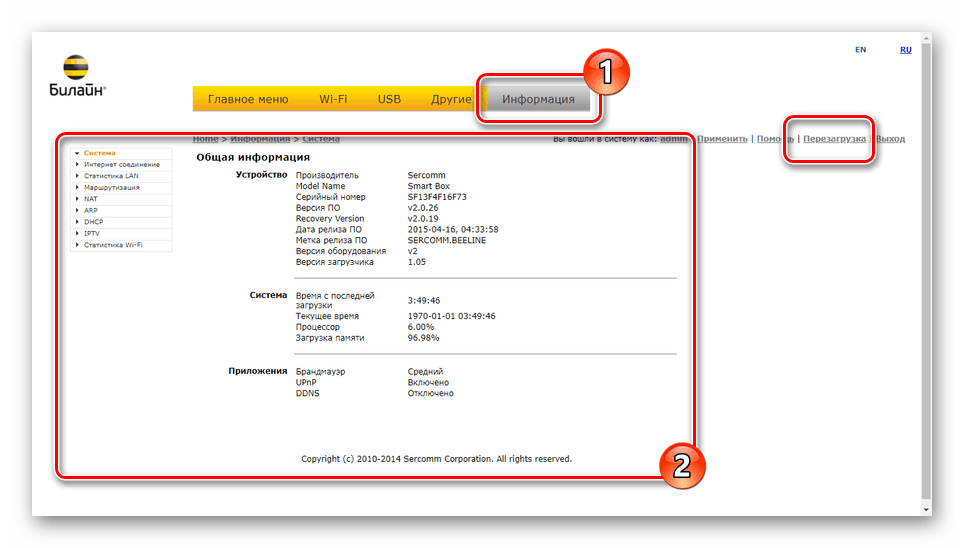
Po provedení změn a jejich uložení použijte odkaz "Znovu načíst" , který je přístupný z libovolné stránky. Po restartování bude směrovač připraven k použití.
Závěr
Snažili jsme se mluvit o všech dostupných možnostech na routeru Beeline Smart Box. V závislosti na verzi softwaru mohou být přidány některé funkce, ale celkové rozložení těchto částí zůstává nezměněno. Pokud máte dotazy týkající se konkrétního parametru, kontaktujte nás v komentářích.